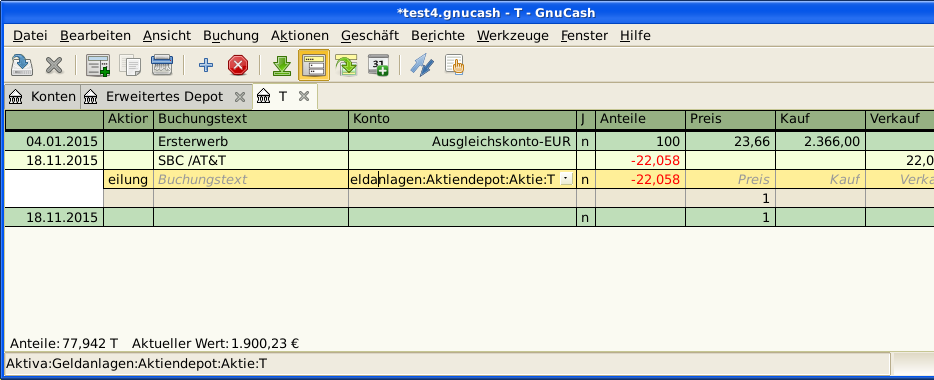diskutiert. Üblicherweise gibt es nicht viel in der Buchhaltung für die Sachanlageninvestitionen zu tun außer die Aufzeichnung der An- und Verkäufe.
Kapitalanlagen
Dieses Kapitel erklärt, wie Sie Ihre Kapitalanlagen mit GnuCash verwalten. Viele Leute haben einen Geldanlageplan, ob sie das Geld in einen Investmentfont geben, Belegschaftsaktien erwerben oder Aktien und Rentenpapiere durch eine Börsenmaklerfirma kaufen und verkaufen. GnuCash gibt Ihnen Werkzeuge, die Ihnen helfen, diese Kapitalanlagen zu verwalten, wie einen Preise-Editor, der es Innen erlaubt, die Änderungen des Wertes der von Ihnen gehaltenen Wertpapieren aufzuzeichnen.
Grundlagen
Eine Kapitalanlage ist etwas, was Sie in der Hoffnung auf Rendite erwerben, oder in der Hoffnung, es in Zukunft teurer zu verkaufen, als Sie sie erworben haben. Unter dieser einfachen Definition können viele Dinge als Kapitalanlage betrachtet werden: das Haus in dem Sie leben, ein wertvolles Gemälde, Beteiligungen an börsenorientierten Unternehmen, Ihre Spareinlagen bei einer Bank oder verbriefte Bankeinlagen. Diese vielen Arten der Geldanlage werden in diesem Kapitel unter dem Gesichtspunkt besprochen, wie man sie durch GnuCash aufzeichnet.
Terminologie
Bevor wir Geldanlagen speziell diskutieren, wird es hilfreich sein, ein Glossar des Geldanlagenfachvokabulars vorzulegen. Die unten vorgelegten Ausdrücke stellen die Grundlagen der Investitionen dar. Es ist eine gute Idee, sich mit diesen Ausdrücken vertraut zu machen, oder zumindest auf diese Liste zu verweisen, wenn Sie ein unbekanntes Wort in den späteren Abschnitten stoßen.
- Kapitalerträge
-
Dies ist die Differenz zwischen dem An- und Verkaufspreis einer Kapitalanlage. Dies ist auch als realisierter Gewinn/Verlust bekannt. Wenn der Verkaufspreis niedriger ist als der Ankaufspreis, nennt man das einen Veräußerungsverlust.
- Maklergebühr
-
Dies ist die Gebühr, die Sie an den Makler zahlen, damit er Wertpapiere kauft oder verkauft.
- Stammaktien
-
Dies ist ein Wertpapier, dass einen bestimmten Anteil an einem Unternehmen darstellt. Dies ist das, was Sie kaufen beim "Aktienerwerb" in ein Unternehmen auf dem freien Markt. Dies wird auch Stammkapital genannt.
- Aufzinsung
-
Dies ist das Konzept, dass die wiederangelegten Zinsen später wieder eigene Zinsen abwerfen (Zinseszinsen). Dies wird oft als Aufzinsen bezeichnet.
- Dividenden
-
Dividenden sind Barzahlungen, die die Unternehmen an die Aktionäre zahlen. Die Höhe dieser Zahlung bestimmt sich normalerweise als Anteil an der Höhe des Gewinns des Unternehmens. Beachten Sie, dass nicht alle Stammaktien Dividenden ausschütten.
- Dividendenpapiere
-
Dies sind Kapitalanlagen. mit denen der Kapitalanleger zum Teil (oder ganz) Eigentümer wird. Dies schließt Stammaktien eines Unternehmens und Anteile an einem Immobilienfonds ein.
- Zinsen
-
Dies ist, was ein Darlehensnehmer einem Darlehensgeber zahlt, um dessen Geld zu nutzen. Normalerweise wird dies als Prozentsatz der Kreditsumme pro Jahr ausgedrückt. Im Falle eines Sparguthabens mit 1 % Zinsen (Sie sind der Darlehensgeber, die Bank ist der Darlehensnehmer) wird Ihnen 1,- € pro Jahr für jede 100,- € zahlen, die Sie dort zahlen.
- Liquidität
-
Dies ist ein Maß, wie einfach eine Kapitalanlage in Bargeld umtauschbar ist. Geld in einem Sparguthaben ist sehr liquide, während Geld, das in ein Haus angelegt ist, eine geringe Liquidität hat, weil es Zeit braucht, ein Haus zu verkaufen.
- Grundkapital
-
Dies ist der ursprüngliche Betrag, der angelegt oder geliehen wurde.
- Realisierter oder nichtrealisierter Gewinn/Verlust
-
Nichtrealisierter Gewinn oder Verlust entsteht, wenn Sie eine Änderung im Wert des Bestandes haben. Sie realisieren Gewinn/Verlust, wenn Sie tatsächlich den Bestand verkaufen. Schauen Sie auch Kapitalgewinn/-verlust.
- Ertrag
-
Dies sind die Gesamteinnahmen plus Kapitalgewinn oder -verlust einer Kapitalanlage. Schauen Sie auch Rendite.
- Risiko
-
Dies ist die Wahrscheinlichkeit, dass die Rendite der Kapitalanlage sich von dem unterscheidet, was Sie erwartet haben. Kapitalanlagen sind oft in einer Skala von risikoarm (Sparguthaben, Staatsanleihen) bis hohes Risiko (Aktienkapital, Risikoanlage) unterteilt. Als eine generelle Regel gilt, je höher das Risiko je größer die mögliche Rendite.
- Aktionär
-
Aktionär ist eine Person, die Aktien an einem Unternehmen hält.
- Aktienstückelung
-
Dies kommt vor, wenn ein Unternehmen anbietet, zusätzliche Kapitalanteile für jede existierende Aktie auszugeben. Zum Beispiel eine "2 für 1" Aktienstückelung meint, dass wenn Sie 100 Aktienanteile besitzen, Sie weitere 100 ohne Kosten dazu erhalten. Der Stückpreis der Aktien wird angeglichen, damit es keine Nettoänderung im Wert gibt, so wird sich in diesem Beispiel der Preis je Aktie halbieren.
- Wertbestimmung
-
Dies ist der Prozess der Festlegung des Marktwertes oder der Preis, den die Kapitalanlage bei einem Verkauf in einem "zumutbaren Zeitrahmen " erzielen würde.
- Rendite
-
Dies ist der Maßstab für den Geldbetrag, den Sie durch Ihre Kapitalanlage erzielen (Z.B.: Wie viel Einkommen Sie von der Kapitalanlage erhalten). Üblicherweise wird dies als Prozentsatz auf das Grundkapital. beschrieben. Die Rendite enthält nicht die Veräußerungsgewinne oder -verluste Z.B: Eine Aktie wird für 100,- € verkauft und gibt 2,- € Dividende pro Jahr, ergibt eine Rendite von 2%.
Arten der Kapitalanlagen
Nachfolgend werden einige verbreitete Arten verfügbarer Anlagen und Beispiele jedes Typs vorgestellt.
-
Verzinsliche Konten oder Finanzinstrumente
Diese Art der Kapitalanlage erlaubt Ihnen gewöhnlich direkten Zugriff auf Ihr Geld und wird Ihnen üblicherweise jeden Monat Zinsen abwerfen basierend auf dem Geldbetrag, den Sie hinterlegt haben. Beispiele sind Banksparkonten (und einige verzinzliche Bankkonten) und Bargeldkonten bei einem Makler. Dieses ist eine Kapitalanlage mit geringem Risiko, in den Vereinigten Staaten und in Deutschland sind diese Konten meist gegen Verluste bis zu einer bestimmten Summe versichert.
Manchmal ist ein verzinsliches Finanzinstrument zeitlich gebunden. Diese Art der Kapitalanlage erwartet, dass Sie Geld für eine vorgegebene Zeitspanne fest anlegen, in der Sie eine festgesetzte Rendite erhalten. Üblicherweise erhalten Sie um so höhere Renditen, je länger Sie Ihr Geld festlegen. Wenn Sie Ihr Geld vor dem Fälligkeitsdatum zurückziehen, müssen Sie üblicherweise Vorschusszinsen zahlen. Dies ist eine relativ risikoarme Kapitalanlage. Beispiele sind festverzinsliche Wertpapiere oder einige Staatsanleihen. Andere Anleihearten haben eine höhere Rendite beruhend auf einem höheren Risiko basierend von der "Kreditwürdigkeit" des Herausgebers.
-
Aktien und offene Investmentfonds
Dies ist eine Kapitalanlage, die Sie in ein Unternehmen tätigen, in welchem Sie tatsächlich Miteigentümer werden. Es gibt normalerweise keine zeitliche Bindung für börsennotierte Aktien, jedoch kann es unterschiedliche Steuersätze geben, die Sie auf den Veräußerungsgewinn zahlen, je nach dem wie lange Sie die Aktie halten. Somit sind Aktien ziemlich schnell realisierbar, Sie können sehr schnell auf Ihr Geld zugreifen. Diese Kapitalanlage hat ein höheres Risiko, da Sie keine Garantie für den zukünftigen Preis der Aktie haben.
Ein offener Investmentfond ist eine Gemeinschaftskapitalanlage, in welcher Sie sich in viele Aktien gleichzeitig einkaufen. Zum Beispiel ist ein Indexfond "S&P 500" ein Fond, der alle 500 Aktien, die im "Standard and Poor’s"-Index gelistet werden, anschafft. Wenn Sie einen Anteil an diesem Fond kaufen, kaufen Sie tatsächlich einen kleinen Anteil an jeder der 500 Aktien, die in diesem Fond enthalten sind. Offene Investmentfonds werden genauso behandelt wie eine einzelne Aktie sowohl in steuerlicher als auch in buchhalterischer Hinsicht.
-
Sachanlagen
Güter, deren Wert mit der Zeit wächst, sind eine andere Form der Kapitalanlage. Beispiele sind ein Haus, ein Stück Land oder ein wertvolles Gemälde. Diese Art der Kapitalanlage ist sehr schwierig in der Wertermittlung, bis Sie sie verkaufen. Die steuerlichen Folgen des Verkaufs dieser Gegenstände variieren abhängig vom Gegenstand. Zum Beispiel können Sie eine steuerliche Entlastung beim Hausverkauf erhalten, wenn es Ihr Hauptwohnsitz ist, aber Sie erhalten diese Steuererleichterung nicht bei einem teuren Gemälde.
Investitionen in Sachanlagen werden in [chapter_capgain] und
Konten einrichten
Um Konten für die Kapitalanlagen in GnuCash einzurichten, können Sie entweder die vordefinierte Kontenhierarchie für Kapitalanlagen nutzen oder Ihre eigene erstellen. Das Minimum, das Sie benötigen, um die Kapitalanlagen aufzuzeichnen, ist, ein Anlagenkonto für jede Art der Kapitalanlage anzulegen, die Ihnen gehört. Wie wir in den vorherigen Kapiteln gesehen haben, ist es jedoch gewöhnlich logischer, eine strukturierte Kontenhierarchie zu erstellen, in der ähnliche Kapitalanlagen zusammengefasst werden. Zum Beispiel möchten Sie alle börsennotierten Aktien unter einem übergeordnete Konto zusammenfassen, das nach der Maklerfirma benannt ist, wo Sie die Aktien kaufen.
|
Note
|
Unabhängig davon, wie Sie Ihre Kontenhierarchie einrichten, denken Sie daran, dass Sie später immer Ihre Konten verschieben können (ohne die Arbeit zu verlieren, die Sie in sie gesteckt haben). Daher muss Ihre anfängliche Kontenhierarchie nicht perfekt sein. |
Vorgefertigte Kapitalanlagekonten benutzen
Die Kapitalanlagekontenoption im Neuen Kontenplan erstellen-Assistenten erstellt automatisch eine grundlegende Kapitalanlagekontenhierarchie für Sie. Um auf die vordefinierte Kapitalanlagekontenhierarchie zuzugreifen, müssen Sie sicherstellen, dass Ihre GnuCash Datei offen ist, Sie zu dem Konten-Reiter wechseln und menu:Aktionen[Neue Kontenhierarchie ] auswählen. Damit wird der Neuen Kontoplan erstellen-Assistent gestartet und erlaubt Ihnen, zusätzliche Konten auszuwählen und Ihrer Kontenhierarchie hinzuzufügen. Wählen Sie die Kapitalanlagekontenoption (zusammen mit beliebig anderen, die Sie interessieren). Wenn nur Kapitalanlagekonten ausgewählt wurden, wird dies eine Kontenhierarchie erzeugen, wie nachfolgend gezeigt.
|
Tip
|
Sie können auch den Neuen Kontenplan erstellen Assistenten starten, indem Sie eine neue GnuCash Datei erzeugen. |
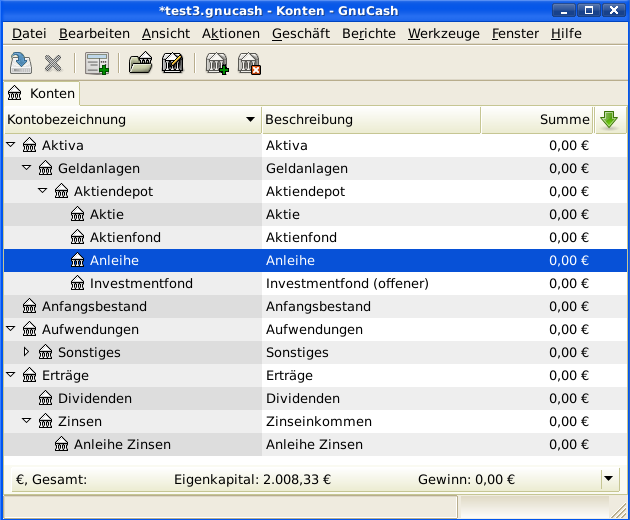
Vermutlich wollen Sie zumindest ein Bankkonto den Aktiva hinzufügen und vermutlich ein Eigenkapital:Anfangsbestand Konto anlegen, wie wir das in einem früheren Kapitel [chapter_txns] getan haben. Vergessen Sie nicht, Ihr neues Konto mit einem sprechenden Namen abzuspeichern!
Kapitalanlagekonto manuell erstellen
Wenn Sie eine eigene Kapitalanlagenkontenhierarchie erstellen wollen, dürfen Sie dies natürlich tun. Kapitalanlagen benötigen üblicherweise eine Anzahl von dazugehörigen Konten, die erstellt werden müssen: ein Aktivkonto um die Kapitalanlage selbst aufzuzeichnen; ein Ertragskonto, um die Dividendenbuchungen aufzuzeichnen und ein Aufwandskonto, um die Investitionskosten und die Provisionen aufzuzeichnen.
In einer üblichen Kontenstruktur sind Wertpapierkonten Unterkonten des Aktivkontos, das nach dem Konto der Maklerfirma benannt ist. Das Maklerkonto würde in Ihrer lokalen Währung ausgewiesen und würde Unterkonten für jedes Wertpapier entalten, welches Sie dort handeln.
Die dazugehörigen An- und Verkaufskonten, Ertrags- und Aufwandskonten sollten auch in der gleichen Währung wie das Maklerkonto sein.
Die Wertpapierunterkonten würden jeweils eingerichtet werden, um Einheiten eines einzelnen Wertpapieres zu enthalten, welches aus der (nutzerdefinierten) Master-Wertpapierliste ausgewählt wird; es wird erwartet, dass sie die gleiche Währung nutzen wie das Maklerkonto.
Wertpapierkurse werden in einem separaten Bereich von GnuCash gehalten (die Kurs-Datenbank - menu:Werkzeuge [Kurs-Editor]). Diese enthält die Kurse für individuelle Wertpapiere (nicht Wertpapierkonten). Alle Kurse für ein individuelles Wertpapier sind ein einer einzelnen Währung. Wenn ein Wertpapier in mehreren Währungen gehandelt wird, dann sollte ein separates Wertpapier und separate Konten für jede Währung eingerichtet werden.
Angepasstes Kontenbeispiel
Das Folgende ist ein etwas komplizierteres Beispiel, wie GnuCash eingerichtet wird, um Ihre Kapitalanlagen zu verfolgen, welches den Vorteil hat, dass es jede unterschiedliche Kapitalanlage unter der Maklerfirma gruppiert, die mit den Kapitalanlagen handelt. Auf diese Art und Weise ist es einfacher, die Aufstellungen, die Sie von Ihrer Maklerfirma erhalten, mit den Konten zu vergleichen, die Sie in GnuCash haben, und zu erkennen, wo GnuCash von der Aufstellung abweicht.
Aktiva
Investments
Brokerage Accounts
I*Trade
Stocks
ACME Corp
Money Market Funds
I*Trade Municipal Fund
Cash
My Stockbroker
Money Market Funds
Active Assets Fund
Government Securities
Treas Bond xxx
Treas Note yyy
Mutual Funds
Fund A
Fund B
Cash
Erträge
Investments
Brokerage Accounts
Kapitalerträge
I*Trade
My Stockbroker
Dividende
I*Trade
Steuerpflichtig
Steuerfrei
My Stockbroker
Steuerpflichtig
Steuerfrei
Zinseinkünfte
I*Trade
Steuerpflichtig
Steuerfrei
My Stockbroker
Steuerpflichtig
Steuerfrei
Aufwendungen
Aufwendungen für Investments
Commissions
I*Trade
My Stockbroker
Management Fees
I*Trade
My Stockbroker
|
Tip
|
Es gibt keinen wirklichen Standardweg, um Ihre Kapitalkontenhierarchie zu erstellen. Spielen Sie herum, probieren Sie verschiedene Layouts aus, bis Sie etwas finden, das Ihre Kapitalanlagenkonten in logische Gruppen teilt, die für Sie sinnvoll sind. |
Verzinsliche Konten
Kapitalanlagen, die eine feste oder variable Verzinsung haben, sind eine der einfachsten und häufigsten Form der verfügbaren Kapitalanlagen. Verzinsliche Kapitalanlagen schließen Ihre Bankkonten, festverzinslichen Wertpapiere oder jede andere Art der Kapitalanlage ein, in welcher Sie Zinsen für das Kapital erhalten. Dieser Abschnitt beschreibt, wie diese Art der Kapitalanlagen in GnuCash gehandhabt werden.
Konto einrichten
Wenn Sie verzinsliche Kapitalanlagen kaufen, müssen Sie ein Aktivakonto erstellen, um den Kauf der Kapitalanlage aufzuzeichnen, ein Ertragskonto, um die Einnahmen aus den Zinsen und ein Aufwandskonto, um die Bankgebühren zu verbuchen. Nachstehend folgt ein Beispiel eines Kontenlayouts, in welchem Sie ein verzinsliches Sparkonto und festverzinsliche Wertpapiere bei Ihrer Bank haben.
Aktiva
Bank ABC
festverzinsliche Wertpapiere
Banksparguthaben
Aufwendungen
Bank ABC
Bankgebühren
Einnahmen
Zinseinnahmen
festverzinsliche Wertpapiere
Banksparguthaben
Wie üblich stellt diese Kontenhierarchie ein Beispiel dar, Sie sollten Ihre eigenen Konten so darstellen, wie sie am Besten zu Ihrer aktuellen Situation passt.
Beispiel
Nun lassen Sie uns diese Konten mit realistischen Zahlen bestücken. Lassen Sie uns annehmen, dass Sie mit 10.000,- € auf Ihrem Bankkonto starten, welches Ihnen 1 % Zinsen einbringt, und Sie kaufen ein verzinsliches Wertpapier für 5.000,- € mit einem Ablauf in 6 Monaten und einer Rendite von 2 %. Offensichtlich ist es viel besser, Ihr Geld in festverzinslichen Wertpapieren zu halten, als auf einem Sparkonto. Nach dem Erstkauf sollten Ihre Konten wie folgt aussehen:
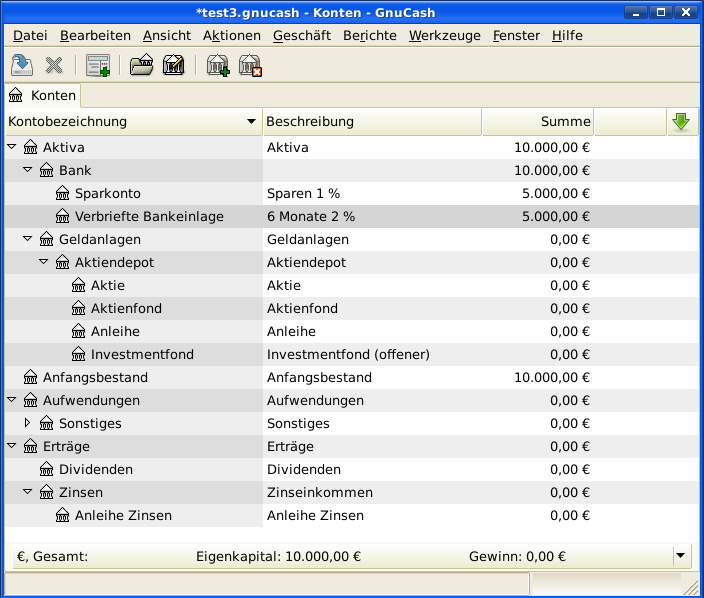
Nun erhalten Sie während der nächsten 6 Monate monatliche Bankauszüge, die die Vorgänge Ihres Kontos beschreiben. In unserem fiktiven Beispiel machen wir nichts mit diesem Geld bei dieser Bank, so dass die einzigen Vorgänge Zinseinkünfte und Bankgebühren sind. Die monatlichen Bankgebühren sind 2,- €. Nach 6 Monaten sollte das Reiterfenster für die festverzinslichen Wertpapiere wie folgt aussehen:
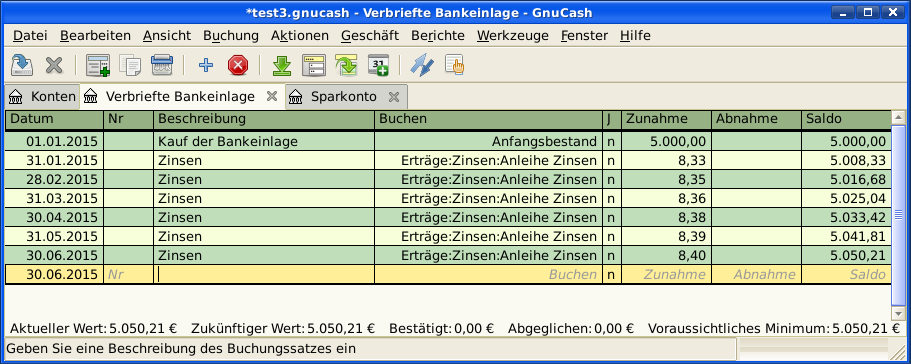
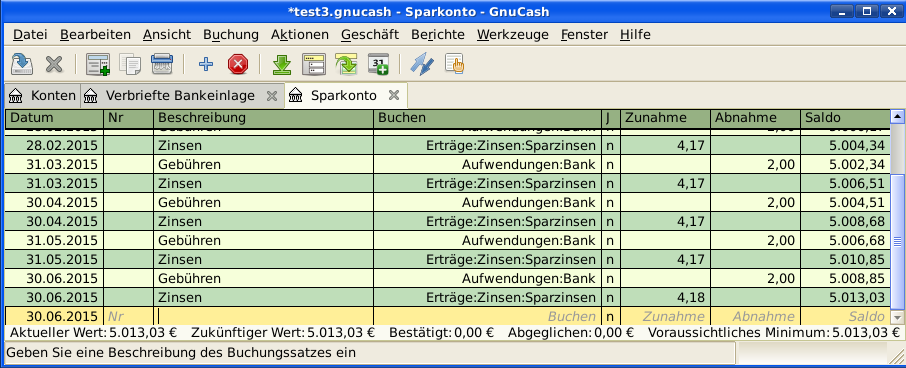
Und dies ist das Hauptkontenfenster von GnuCash :
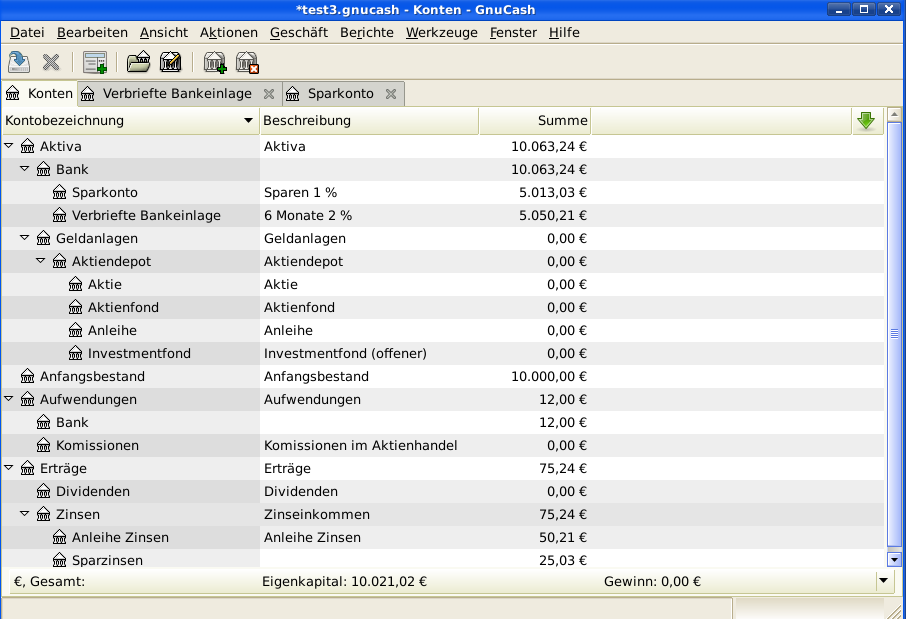
Auf dem obigen Bild des Hauptkontenfenster von GnuCash sehen Sie eine schöne Zusammenfassung über das, was mit dieser Kapitalanlage in 6 Monaten passiert. Während die Verzinsung der festverzinslichen Wertpapiere doppelt so hoch ist, wie die des Sparkontos, war der Ertrag des festverzinslichen Wertpapieres 50,21 € gegenüber 13,03 € des Sparkontos oder fast 4 Mal so viel. Warum? Wegen der ärgerlichen 2,- € Bankgebühren, die das Sparkonto treffen (welche sich auf 12,- € über 6 Monate aufsummieren).
Nach diesen 6 Monaten läuft das verzinsliche Wertpapier ab, das bedeutet, Sie dürfen es ohne Vorfälligkeitszinsen verkaufen. Wenn Sie dies tun, werden Ihnen einfach 5.050,21 € auf Ihr Sparkonto übertragen.
Wertpapierdepot einrichten
Nachdem Sie nun im vorherigen Abschnitt eine Kontenhierarchie erstellt haben, zeigt Ihnen dieser Abschnitt, wie Sie die Konten mit Ihrem Wertpapierbestand erstellen und bestücken. Nach dieser Ersterstellung Ihres Bestandes haben Sie möglicherweise Aktien, die Sie erworben haben, bevor Sie anfingen, GnuCash zu nutzen. Für diese Aktien folgen Sie der Anleitung im folgenden Eingabe vorhandener Aktien Abschnitt. Wenn Sie jetzt Aktien erwerben, dann nutzen Sie den Neue Aktien Kaufen Abschnitt.
Konten für Aktien und offene Investmentsfonds einrichten
Dieser Abschnitt zeigt Ihnen, wie Sie Aktien- und Investmentfondskonten in GnuCash einrichten. Hier nehmen wir an, dass Sie die Basiskonteneinrichtung aus dem früheren Abschnitt nutzen, aber die Verfahren können auf jede Kontenhierarchie angewandt werden.
Sie sollten innerhalb des Aktiva- Kontos auf oberster Ebene ein paar Ebenen tiefer ein Konto mit der Bezeichnung Aktie haben. Öffnen Sie den Kontenbaum durch Klicken auf die "mit der Spitze nach rechts zeigende Dreiecksmarkierungen" neben den Kontennamen bis der Baum bis in die Tiefe des neuen Kontos geöffnet ist. Sie benötigen ein Unterkonto (des Typs Aktie) unter dem Aktienkonto für jede Aktie, die Sie besitzen. Jede Aktie ist ein separates Konto. Der Name dieses Aktienkontos ist normalerweise das Börsenkürzel, dabei darf der Kontoname alles sein, was für Sie und anderen Nutzer klar ist. So können Sie zum Beispiel Ihre Konten AMZN, IBM und NST jeweils für Ihre Amazon-, IBM- und NSTAR-Aktien nennen. Unten ist eine Vorlage für den Entwurf (zeigt nur die Aktiva Unterkonten).
Aktiva
Kapitalanlagen
Brokerage Accounts
Schuldverschreibung
offene Investmentfonds
Market Index
Aktie
AMZN
IBM
NST
|
Note
|
Wenn Sie Ihr Einkommen verfolgen wollen (Dividenden/Zinsen/Veräußerungsgewinne) auf der Basis einzelner Aktien oder Fonds, müssen Sie ein Erträge:Dividende:STOCKSYMBOL, Erträge:Cap Gain (Long):STOCKSYMBOL, Erträge:Cap Gain (Short):STOCKSYMBOL und Erträge:Zinsen:STOCKSYMBOL Konto für jede Aktie erstellen, die Sie besitzen und die Dividenden oder Zinsen abwirft. |
Aktienkonto - Beispiel
Als Beispiel lassen Sie uns annehmen, dass Sie derzeit 100 Amazon-Aktien besitzen. Zuerst erstellen Sie das Aktienkonto AMZN durch Auswahl des Aktien-Kontos und klicken im Menü menu:AktionenNeues Konto…[]. Der Neue Kontendialog erscheint, folgen Sie den Schritten, die nachfolgend beschrieben werden, um ein Aktienkonto anzulegen.
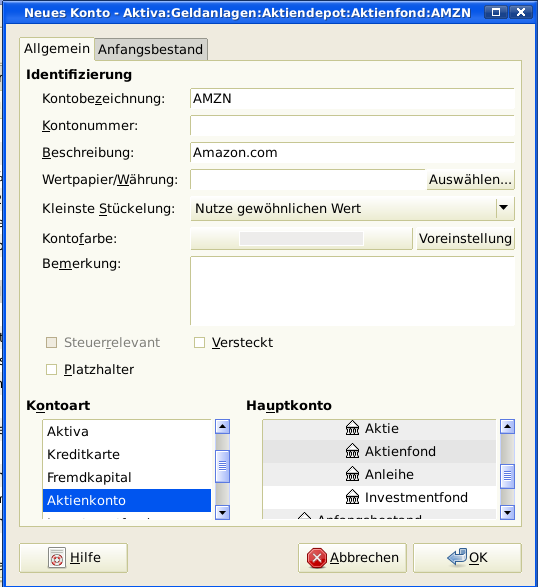
-
Kontobezeichnung: - Üblicherweise das Börsenkürzel, z.B.: "AMZN"
-
Kontenplan - Optionales Feld, Nutzen Sie CUSIP, das Zeitungslistensymbol, Investmentfond Familien ID oder Code, den Sie selber wählen.
-
Beschreibung: - Optionales Feld für eine ausführliche Beschreibung des Wertpapiers oder der Aktie. Beachten Sie, dass dieses Feld standardmäßig im Konten-Baum angezeigt wird.
-
Kontenart - Wählen Sie die Art des Kontos, das Sie erstellen, aus der Liste unten links aus.
-
Hauptkonto - Wählen sie das Hauptkonto für das neu erstelle Konto aus der Liste unten rechts. Erweitern Sie die Liste der Konten, wenn nötig.
-
Neues Wertpapier erstellen - Um eine neue Aktie zu nutzen, müssen Sie die Aktie als ein neues Wertpapier erstellen.
NoteStellen sie sicher, zuerst den Kontentyp Aktien oder Investmentfond zu wählen, sodass die Schaltfläche Auswählen … zur Anzeige einer Liste von Wertpapieren statt Währungen führt.
-
Wertpapier/Währung auswählen - Klicken Sie auf die Auswählen…-Schaltfläche neben der Wertpapier/Währung-Zeile. Sie müssen das Wertpapier von der Standardeinstellung (Ihre Standardwährung) für diese bestimmte Aktie ändern. Dies bringt den Wertpapier Auswahl-Dialog hervor.
-
Typ - Wählen Sie die Börse, an der das Wertpapier gehandelt wird (in diesem Beispiel EUREX).
Wählen Sie die Neu-Schaltfläche aus, um das Neues Wertpapier-Fenster zu öffnen.
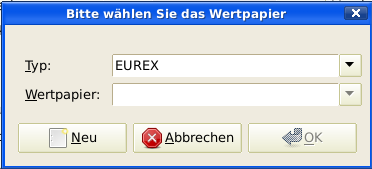 Figure 7. Wertpapierfenster auswählen
Figure 7. Wertpapierfenster auswählen -
Neues Wertpapier erstellen - Klicken Sie auf die Neu…-Schaltfläche und geben Sie die passenden Informationen für diese Aktie in das neue Formular Neues Wertpapier ein.
-
+
-
Voller Name: ist "Amazon.com".
-
Symbol/Abkürzung: ist "AMZN". Das Symbol ist das Börsenkürzel, dass in Ihrer Börsenkursquelle unten auf dem Formular genutzt wird. Beachten Sie, dass von verschiedenen Kursquellen für die gleiche Aktie verschiedene Symbole benutzt werden, beispielweise ist Ericsson an der Stockholmer Börse ERIC-B, während bei es bei Yahoo ERRICB.ST ist.
-
Der Typ sollte bereits EUREX sein, weil dies das ist, was in der Wertpapierauswahl ausgewählt wurde. Aber Sie können ihn hier ändern und sogar weitere Kategorien hinzufügen.
-
WKN, ISIN oder anderer Code gibt an, wo Sie andere Codenummern oder -text eingeben können (Lassen Sie es in diesem Beispiel leer).
-
Die Handelbare Stückelung sollte auf die kleinste Stückelung des Wertpapieres eingestellt sein, die gehandelt werden kann, normalerweise 1/100 oder 1/10000.
-
Das Kontrollkästchen "Börsenkurse Online abrufen", die Kursabrufquelle und die Zeitzone sollten ausgewählt werden, um die Quellen für die Onlinekursaktualisierung festzulegen. Schauen Sie auch unter Aktienkurs automatisch einrichten.
NoteWenn die Börsenkurse Online abrufen-Schaltfläche nicht hervorgehoben ist, und sie nicht angeklickt werden kann, dann ist das Paket Finance::Quote nicht installiert. Schauen Sie in den Abschnitt Installation Finance::Quote .
-
Wertpapier speichern - Klicken Sie auf die OK Schaltfläche, um das neue Wertpapier zu speichern. Dies schließt das Fenster Neues Wertpapier und kehrt zum Neuen Konto Fenster zurück.
-
Wertpapier auswählen - Sie sollten nun die neu erstellenten Wertpapiere als verfügbar im Ausklappmenü für Wertpapier/Währung sehen. Wählen Sie eins aus (es ist möglicherweise bereits ausgewählt) und klicken Sie auf OK.
-
Kleinste Stückelung - Gibt die kleinste Stückelung des Wertpapieres an, die gehandelt wird.
-
Bemerkung - Geben Sie irgendeine Notiz oder Nachricht hinsichtlich dieses Wertpapier ein.
-
Steuerrelevant - Gehen Sie zu menu:Bearbeiten[Optionen Steuerbericht…], um dieses Kontrollkästchen anzuklicken, wenn die Vorgänge auf diesem Konto einkommensteuerrelevant sind.
-
Platzhalter - Kontrollkästchen auswählen, wenn dieses Konto ein "Platzhalter" ist, der keine Buchungen enthält.
-
Beenden - Sie sollten nun automatisch zum Neuen Konto Dialog zurückkehren, mit der auf "AMZN (Amazon.com)" gesetzten Symbol/Abkürzung: Zeile. Klicken Sie auf OK, um dieses Aktienkonto zu speichern.
Sie haben nun das Amazon Aktienkonto erstellt, Ihr Hauptkonto sollte daher wie folgt aussehen (Beachten Sie, dass es einige zusätzliche Konten hier gibt, ein Bankkonto und ein Kapitalkonto):
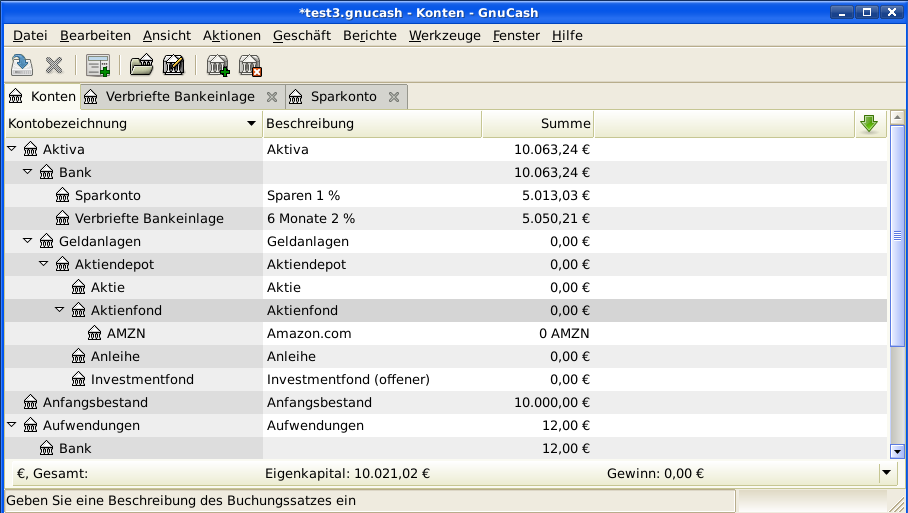
Öffnen Sie das Buchungsansichtsfenster für dieses AMZN Aktienkonto (Klicken Sie doppelt darauf). Hier sehen Sie nun die Wertpapier-Ansicht. Diese gibt Ihnen eine Übersicht über die Buchungen zu diesem Wertpapier einschließlich der Anzahl der Einheiten (Anteile einer Aktie oder eines Investmentfonds), die ge- oder verkauft wurden, den Nettopreis pro Einheit und die Gesamtsumme. Offensichtlich haben wir bis jetzt keine AMZN-Aktien ge- oder verkauft, so dass die Ansicht keine Buchungen enthalten sollte.
Aktienkauf
Eingabe vorhandener Aktien
Um die anfänglichen 100 Aktienanteile, die Sie bisher gekauft haben, in die ersten Buchungszeile einzutragen, geben Sie das Kaufdatum ein (z.B.: 01.01.2015), eine Beschreibung (z.B. Ersterwerb), Übertrag von Kapital:Anfangsbestand, Anteile (z.B.: 100) und der Preis (z.B.: 20,- €). Sie brauchen die Spalte Kauf nicht auszufüllen, da sie für Sie ausgerechnet wird. Dieses Beispiel setzt voraus, dass es für dieses Geschäft keine Provision gibt, um es zu vereinfachen. Ihre AMZN-Wertpapier-Ansicht sollte nun wie folgt aussehen:
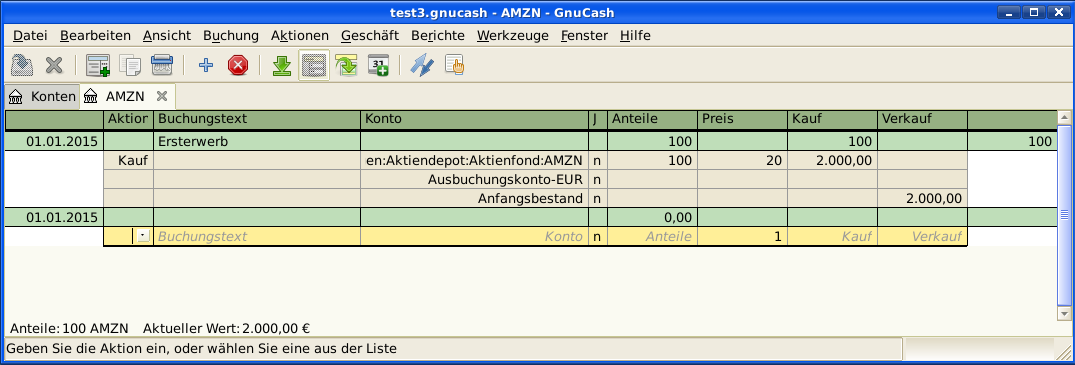
Beachten Sie, dass das Saldo in Wertpapiereinheiten (AMZN Anteile) und nicht ein Geldbetrag ist. Daher ist das Saldo 100 (AMZN Einheiten) anstatt 2.000,- €. Dies ist so, wie es sein sollte.
Neue Aktien kaufen
Der einzige Unterschied zwischen der Erstellung eines neuen Aktienkaufes und die Einrichtung für vorhandene Aktien, wie im vorherigen Abschnitt beschrieben, ist, dass anstatt das Geld, welches für den Kauf der Aktien benötigt wird, vom Konto Kapital:Eröffnungssaldo zu übertragen, Sie das Konto Aktiva:Girokonto nutzen.
Nun werden Sie für 5.000,- € IBM Aktien mit einer Provision von 100,- € erwerben. Der erste Schritt wird sein, ein Aktienkonto für IBM einzurichten. Das existierende Aufwendungen:Provisionen-Konto wird genutzt. Wenn Sie die Provisionen für die einzelne Aktie verfolgen wollen, wäre ein zusätzliches Unterkonto erforderlich.
In der ersten Buchungszeile geben Sie für die Buchung das Kaufdatum (z.B.: 03.01.2015), eine Beschreibung (z.B.: Ersterwerb IBM), Anteile werden überspringen (werden ausgerechnet), Preis (z.B.: 96,60 €) und Kauf (5.000,- €) ein. Sie brauchen die Spalte Anteile nicht zu füllen, da diese für Sie ausgerechnet wird. Die nächste Zeile in der Splitbuchung wird für Aufwendungen:Provisionen sein und mit Kauf (100,- €) ausgefüllt. Die dritte Zeile enthält die Übertragung von Aktiva:Bank ABC:Sparkonto, 5.100,- €, um die Buchung auszugleichen. Ihre IBM-Wertpapier-Ansicht sollte nun wie folgt aussehen:
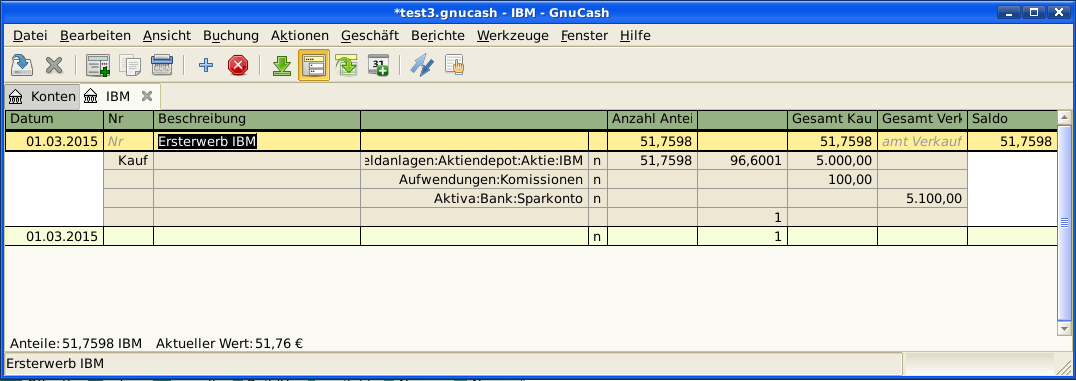
Börsenkurse einstellen
Der Wert eines Wertpapieres, wie der einer Aktie, muss ausdrücklich eingestellt werden. Das Aktienkonto verfolgt die Anzahl der Aktien, die Sie besitzen. Aber der Wert der Aktien wird im Kurs-Editor gespeichert. Die Werte im Wertpapier-Editor können händisch oder automatisch aktualisiert werden.
Starteinrichtung des Kurs-Editors
Um den Kurs-Editor dazu zu nutzen, den Wert der Aktien zu verfolgen, müssen Sie zunächst die Aktie eingeben. Dazu öffnen Sie den Kurs-Editor unter (menu:Werkzeuge[Kurs-Datenbank]) und klicken auf die Hinzufügen-Schaltfläche. Wenn Sie das erste Mal ein Wertpaper oder eine Aktie eingeben, bleibt das Fenster leer bis auf die Schaltflächen unten. Wählen Sie das entsprechende Wertpapier aus, das Sie in den Kurs-Editor eingeben wollen. Am dieser Stellen können Sie den Preis des Wertpapieres händisch eingeben. Es gibt 6 Felder in dem Neues Wertpapier Fenster:
- Namensraum
-
Der Devisenmarkt, wo die Wertpapiere gehandelt werden (in diesem Beispiel EUREX)
- Wertpapier
-
Der Name des Wertpapieres muss im Listenfeld ausgewählt werden.
- Währung
-
Die Währung, in der der Preis ausgedrückt wird.
- Datum
-
Datum, wann der Preis gilt
- Typ
-
Entweder Geldkurs (der Ankaufpreis an der Börse), Briefkurs (der Verkaufpreis an der Börse), Vortag (Preis der letzten Buchung), Netto Anteilswert (Preis des Investmentfonds pro Anteil) oder Unbekannt. Für Aktien und Währungen werden die Kurse als Geldkurs, Briefkurs oder vom Vortag angegeben. Bei Investmentfonds wird der Netto Anteilswert angegeben. Für andere Wertpapiere wählen Sie einfach Unbekannt aus. Diese Option ist nur für informatorische Zwecke und wird nicht in GnuCash genutzt.
- Preis
-
Der Preis einer Einheit dieses Wertpapieres.
Als Beispiel fügen wir das AMZN Wertpapier dem Kurs-Editor mit einem Anfangswert von 40,50 € pro Stück hinzu.
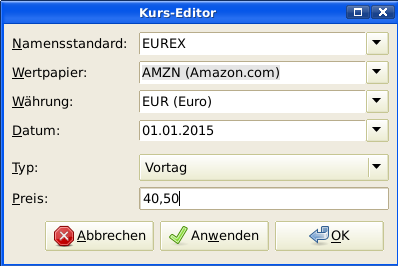
Klicken Sie OK zum Beenden. Wenn Sie diese Anfangseinstellung des Wertpapieres im Kurs-Editor durchgeführt haben, müssen Sie diese nicht nochmals durchführen, selbst wenn Sie das gleiche Wertpapier auf einem anderen Konto nutzen.
|
Note
|
Wenn Sie Börsenkurse online abrufen aktiviert haben (siehe Automatische Kursabfragen konfigurieren), können Sie ein Wertpapier ohne händische Eingabe voreinstellen. Wenn Sie zunächst ein Wertpapier im Wertpapier-Editor hinzufügen, überprüfen Sie Börsenkurse online abrufen und speichern das Wertpapier. Nun klicken Sie im Kurs-Editor auf Kurse abrufen, und das neue Wertpapier wird in die Preisliste mit dem abgerufenen Preis eingetragen. |
Aktienpreis händisch einstellen
Wenn sich der Wert des Wertpapieres (Aktie) ändert, können Sie den Wert durch die Eingabe im Kurs-Editor angleichen, indem Sie das Wertpapier auswählen, auf Bearbeiten klicken und den neuen Wert eingeben.
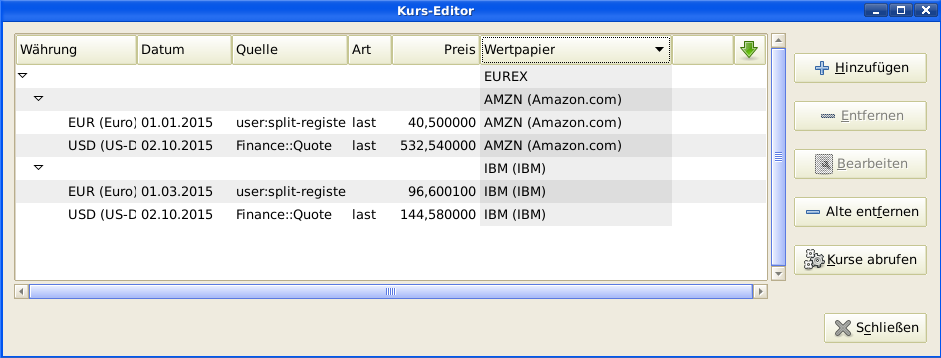
Automatische Kursabfragen konfigurieren
Wenn Sie mehr als ein paar Wertpapiere haben, sind Sie es leid, deren Preise ständig aktuell zu halten. Mit GnuCash ist es möglich, automatisch die neuesten Preise Ihrer Wertpapiere über das Internet herunterzuladen. Dies wird durch das Perl-Modul Finance::Quote erledigt, welches installiert sein muss, um diese Möglichkeit zu nutzen.
Um zu ermitteln, ob das Perl-Modul Finance::Quote bereits auf Ihrem System installiert ist, tippen Sie perldoc Finance::Quote in ein Terminalfenster und überprüfen, ob dort irgendeine Dokumentation verfügbar ist. Wenn Sie die Dokumentation sehen, dann ist das Modul installiert. Wenn Sie die Dokumentation nicht sehen, ist das Modul nicht installiert.
Finance::Quote installieren
Microsoft Windows:
-
Schließen Sie GnuCash.
-
Starten Sie Install Online Price Retrieval im GnuCash"Start" Menüeintrag.
Mac OS X: Sie müssen XCode installiert haben. XCode ist ein zusätzliches Element auf Ihrer OS X Distributions-DVD. Starten Sie die Finance Quote aktualisieren App in GnuCash.dmg. Sie können es von dem *.dmg starten oder kopieren es in den gleichen Ordner, in den Sie GnuCash kopiert haben. Es öffnet ein Terminalfenster und startet ein Script für Sie, welches Ihnen viele Fragen stellt. Akzeptieren Sie die Voreinstellungen bis Sie wissen, was Sie tun.
Linux:
-
Schließen Sie jede laufende GnuCash-Instanz.
-
Finden Sie den Ordner, wo GnuCash installiert ist, indem Sie nach gnc-fq-update suchen.
-
Öffnen Sie eine Root-Shell und wechseln in diesen Ordner
-
Starten Sie das Kommando gnc-fq-update
Dies führt eine Perl CPAN Sitzung zur Aktualisierung aus, die sich mit dem Internet verbindet und das Finance::Quote-Modul auf Ihrem System installiert. Das gnc-fq-update Programm ist interaktiv, trotzdem könnten Sie auf den meisten Systemen auf die erste Frage mit "Nein" antworten: "Sind Sie bereit für eine händische Konfiguration [Ja]" und die Aktualisierung wird ab diesem Punkt automatisch fortgesetzt.
Nach der vollständigen Installation sollten Sie das " gnc-fq-dump"-Testprogramm in dem selben Verzeichnis mit GnuCash starten, um zu testen, ob Finance::Quote richtig installiert ist und funktioniert.
|
Note
|
Wenn Sie sich unbehaglich bei der Durchführung der Schritte
fühlen, mailen Sie entweder an die GnuCash-user mailing list
( |
Wertpapiere für die Online-Abfrage konfigurieren
Wenn Finance::Quote installiert ist und korrekt arbeitet, müssen Sie Ihre GnuCash Wertpapiere so konfigurieren, dass sie diese Möglichkeit nutzen, die aktuellen Preisinformationen automatisch zu erhalten. Falls Sie neue Wertpapiere erstellen oder Wertpapiere abändern, die bereits erstellt wurden, nutzen Sie menu:Werkzeuge[Wertpapier-Editor], um die Wertpapiere zu bearbeiten und das Börsenkurse online abrufen Kästchen zu überprüfen. Sie sind nun in der Lage, die Optionsfelder für die Art der Kursabruf-Quelle, die Aufklappmenüs, um die genauen Quellen zu bestimmen und die Zeitzone für diese Quellen zu verändern. Nach dem Ende der Bearbeitung, Schließen Sie den Wertpapier-Editor, um zum Kurs-Editor zurückzukehren, und klicken auf die Schaltfläche Kurse abrufen, um den Kurs Ihrer Aktien im Internet zu aktualisieren.
Das Kommando gnucash ––add-price-quotes $HOME/gnucash-filename kann dazu genutzt werden, den aktuellen Kurs Ihrer Aktien abzurufen. Die in $HOME/gnucash-filename bestimmte Datei hängt von dem Namen und dem Ort Ihrer Datei ab. Dies kann durch den Namen vor dem "–" ermittelt werden, der im oberen Rahmen des GnuCash-Fenster angezeigt wird. Der Dateiname kann auch unter in der Liste der Zuletzt geöffneten Dateien gefunden werden; der erste Eintrag mit der Nummer 1 ist der Name der aktuell geöffneten Datei.
Dies kann durch das Erstellen eines Eintrages in die crontab automatisiert werden. Beispielweise, wenn Sie Ihre Datei jeden Freitag Abend (16:00), nachdem die maßgeblichen Devisenmärkte schließen (verändern Sie die Zeit entsprechend Ihrer Zeitzone), aktualisieren, können Sie folgendes zu Ihrer persönlichen crontab hinzufügen:
0 16 * * 5 gnucash ––add-price-quotes $HOME/gnucash-filename > /dev/null 2>&1
Erinnern Sie sich, dass die "Kurse" der Investmentfonds tatsächlich "NettoAnteilsWerte" und mehrere Stunden nach Schließung der Devisenmärkte verfügbar sind. Wenn die NAWs heruntergeladen werden, bevor die NAWs vom laufenden Tag festgelegt sind, werden die gestrigen NAWs abgerufen.
Wert der Aktie anzeigen
Das Hauptfenster zeigt standardmäßig von jedem Wertpapier unter dem Spaltenkopf Summe nur die Anzahl an, das Sie besitzen. Im Falle von Aktien ist dies die Anzahl der Aktien. Immer, wenn sie den Wert Ihrer Aktien sehen wollen, erweitern Sie diese Ansicht um Geldeinheiten. Dies erreichen Sie leicht durch Aufrufen des Hauptfensters, Auswahl des Konten-Reiters, durch Klicken der Options-Schaltfläche in der Titelleiste (der kleine Pfeil nach unten an der rechten Seite der Titelleiste des Hauptkontenfensters) und Wählen der Option zur Anzeige des Gesamtbetragfeldes "Gesamt (EUR)". Sie sehen eine neue Spalte im Hauptfenster mit dem Titel Gesamt (EUR), die den Wert aller Wertpapiere in der Berichtswährung angeben.
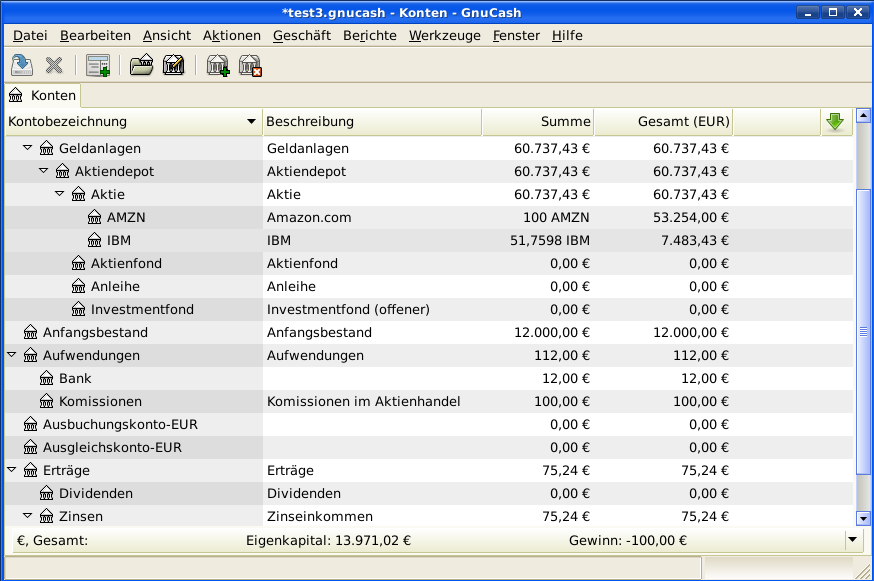
Auswahl der "Kurs-Quellen" im Bericht über den Aktienwert
Die meisten GnuCash Aktienberichte haben Optionen, einige Parameter für den Bericht zu setzen bzw. zu verändern. Das Optionenfenster wird angezeigt, wenn der Reiter Berichte ausgewählt ist und Sie entweder auf das Symbol Optionen in der Menüleiste klicken oder im Menü menu:Bearbeiten[Berichtsoptionen …] auswählen. Der Reiter Allgemein im darauffolgenden Fenster enthält verschiedene Parameter für den Report. Einer dieser Parameter ist die "Kursquelle", welche drei Möglichkeiten anbietet, Aktienkurse in Berichten zu bestimmen:
|
Note
|
Der Bericht im Beispiel unten ist eine Anpassung an den Bericht Durchschnittlicher Kontostand in dem Berichteuntermenü Aktiva & Passiva. |
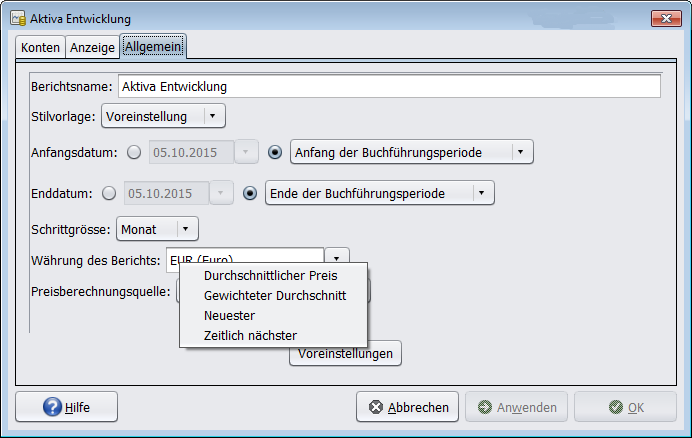
-
Gewichteter Durchschnitt - gibt Ihnen ein Diagramm der gewichteten Kurse aller Buchungen. Es speichert dies nicht in die Kontenkurse, die im Kurs-Editor definiert wurden.
-
Neuester - zeigt den Kurs Ihrer Aktien basierend allein auf dem Neuesten Kurs, der vom Kurs-Editor bereitgestellt wird. Der Preis, der in Ihren Aktiengeschäften eine Rolle spielt, wird nicht berücksichtigt.
-
Zeitlich nächster - das Diagramm basiert ausschließlich auf den Kursen, die im Kurs-Editor verfügbar sind. Der Wert Ihrer Aktien wird bei jedem Schritt und Zeitpunkt basierend auf dem nächsten verfügbaren Kurs im Kurs-Editor berechnet.
zeitlich nächsten Kursquelle. image::figures/invest_stockvalue_report.png["Verfolgt, welchen Wert Ihre Aktien an der Börse haben.",width=]
Aktienverkauf
Die Eingabe einer Kapitalanlage, die Sie verkaufen, erfolgt in derselben Weise, wie wenn Sie eine kaufen (siehe auch Neue Aktien kaufen), außer dass die Gesamtkosten des Geschäftes in die Verkaufsspalte und die Aktien in die Aktien Spalte als negative Anzahl eingetragen werden. Die Nettoerlöse des Verkaufs sollten vom Aktienkonto auf Ihr Bank- oder Maklerkonto übertragen werden.
Eine angemessenen Aufzeichnung der Aktienverkäufe muss mit Teilbuchungen erfolgen. In den Teilbuchungen benötigen Sie ein Konto für den Gewinn (oder Verlust) ausgehend vom Konto Erträge:Veräußerungsgewinn (oder Aufwendungen: Veräußerungsverlust). Um die Erträge auszugleichen, benötigen Sie die Eingabe des Aktienbestandes zweimal in der Teilbuchung, einmal, um den aktuellen Verkauf aufzuzeichnen (mit der korrekten Anzahl der Aktien und dem korrekten Preis je Aktie) und einmal, um die Gewinneinkünfte aufzuzeichnen (Anzahl der Aktien und Preis pro Aktie auf O setzen).
|
Note
|
Um GnuCash dazu zu bewegen, diese Null-Aktie und Null-Kurs in die Buchung zu übernehmen, müssen Sie mit Tab aus der Splitbuchung hinaus. Wenn Sie die Enter Taste nutzen, wandelt GnuCash die Teilbuchung in Wertpapieranteile um. |
In dem unten dargestellten Schema der Teilbuchungen steht das Kurzzeichen NUM_SHARES für die Anzahl der Aktien, SELL_PRICE ist der Preis, für den Sie die Aktien verkaufen, GROSS_SALE ist der Gesamtpreis, für den Sie die Aktien verkaufen und ist gleich NUM_SHARES * SELL_PRICE. PROFIT ist der Geldbetrag, den Sie für den Verkauf erzielen. COMMISSIONS sind die Maklergebühren. NET_SALE ist der Geldbetrag, den Sie für den Verkauf erhalten. Dies ist gleich GROSS_SALE - COMMISSIONS.
Konto |
Anzahl der Aktien |
Aktienkurs |
Gesamt- ankaufs- preis |
Gesamt- verkaufs- preis |
Aktiva:Bank ABC |
NET_SALE |
|||
Aktiva:Aktien:SYMBOL |
0 |
0 |
PROFIT |
(Loss) |
Aufwendungen:Gebühren |
COMMISSION |
|||
Aktiva:Aktien:SYMBOL |
-NUM_SHARES |
SELL_PRICE |
GROSS_SALE |
|
Erträge:Veräußerungsgewinn |
(Loss) |
PROFIT |
Wenn der Verkauf der Aktien als Veräußerungsgewinn (oder -verlust) aufzeichnen wird, schauen Sie bitte unter [chapter_capgain] und
für mehr Informationen zu diesem Thema.
Beispiel - Verkauf der Aktien mit Gewinn
Als Beispiel nutzen wir das im vorherigen Abschnitt erstellte AMZN Konto. Sie kaufen 100 AMZN Aktien für 20,- € pro Stück, später verkaufen Sie alle für 36,- € pro Stück mit einer Gebühr von 75,- €. In der Teilbuchungsübersicht oben ist PRICEBUY 20,- € (der ursprüngliche Kaufkurs), NUM_SHARES ist 100, TOTALBUY ist 2.000,- € (die ursprüngliche Erwerbskosten), GROSS_SALE ist 3.600,- € und schließlich ist PROFIT 1.525,- € (GROSS_SALE-TOTALBUY-COMMISSION).
Konto |
Aktien |
Kurs |
Ankauf |
Verkauf |
Aktiva:Bank ABC |
3.525.00 |
|||
Aktiva:Maklerkonto:Aktie:AMZN |
0 |
0 |
1.600.00 |
|
Aufwendungen:Maklergebühren |
75.00 |
|||
Aktiva:Maklerkonto:Aktie:AMZN |
-100 |
36.00 |
3.600.00 |
|
Erträge:Veräußerungsgewinn (langfristig):AMZN |
1.600.00 |
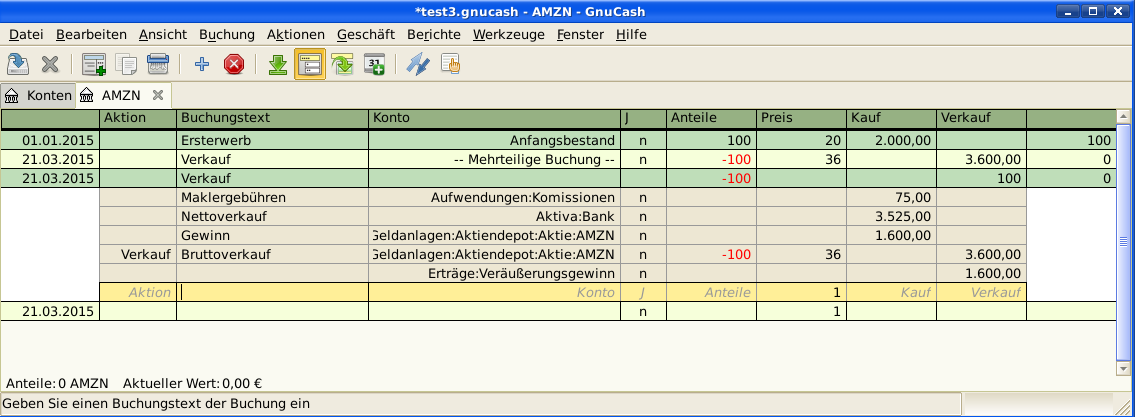
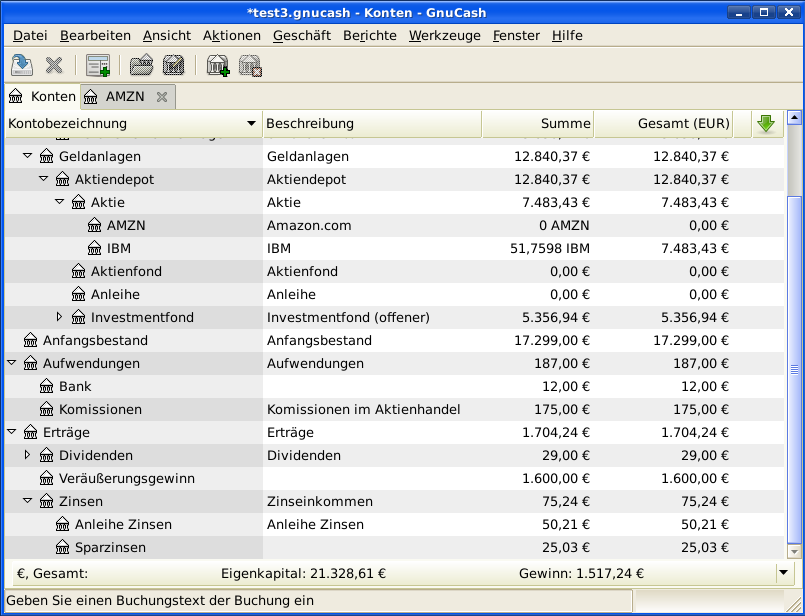
Beispiel - Verkauf der Aktien mit Verlust
Als Beispiel nutzen wir das IBM Konto, das wir im vorherigen Abschnitt erstellt haben. Danach haben Sie 51,7598 Anteile an IBM für 96,6001 € pro Anteil erworben, diese später für 90,- € pro Anteil verkauft. Im unteren Teilbuchungsschema ist PRICEBUY 96,6001 € (der ursprüngliche Kaufkurs), NUM_SHARES ist 51,7598, TOTAL_BUY ist 5.000,- € (der ursprüngliche Gesamtpreis),(Loss) ist 341,62 € und schließlich ist GROSS_SALE 4658,38 €. Nehmen Sie an, dass Die Gebühr 100,00 € war..
Konto |
Aktien |
Kurs |
Ankauf |
Verkauf |
Aktiva:Bank ABC |
4.558,38 |
|||
Aktiva:Maklerkonto:Aktie:IBM |
0 |
0 |
341,62 |
|
Aufwendungen:Maklergebühr |
100 |
|||
Aktiva:Maklerkonto:Akie:IBM |
-51,7598 |
90,00 |
4.658,38 |
|
Erträge:Veräußerungsgewinn (langfristig):IBM |
341,62 |
0 |
|
Note
|
Entweder Sie tragen den Verlust als positive Zahl in die Spalte "Ankauf" ein oder als negative Zahl in die Spalte " Verkauf", GnuCash wird den " negativen Gewinn" in die andere Spalte verschieben.. |
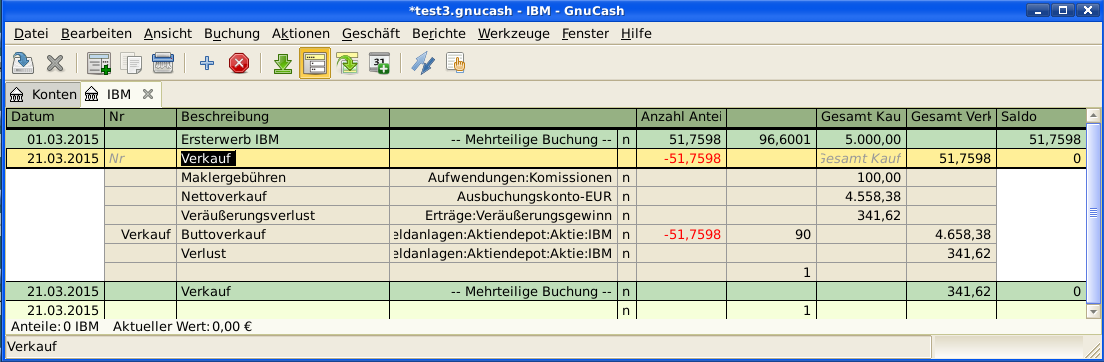
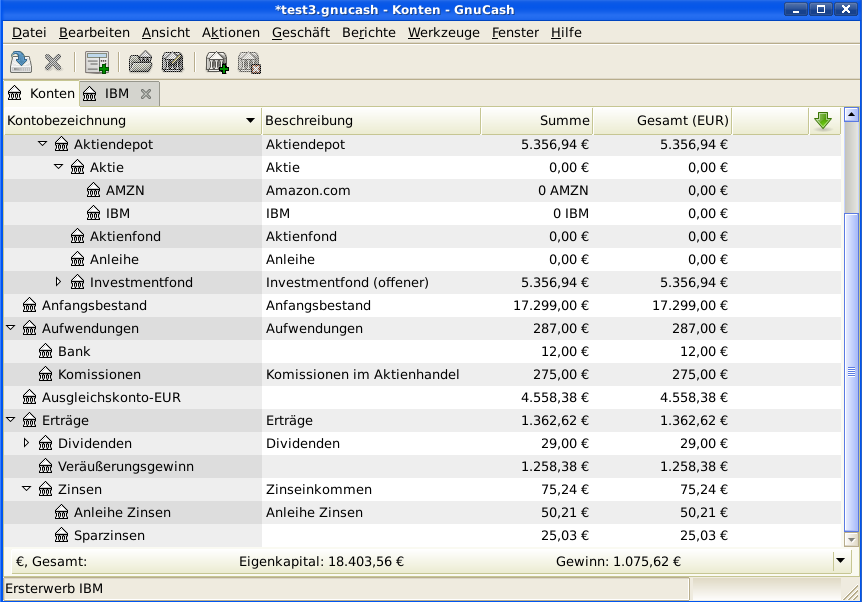
Automatische Kalkulation der Gewinne oder Verluste bei der Nutzung von Losen
Einführung
Lose bedeuten hier Quantitäten finanzieller Instrumente
GnuCash hat eine eingebaute Los-Management-Einrichtung, die genutzt werden kann, um die Gewinne oder Verluste zu verfolgen, die aus Aktienverkäufen herrühren. An- und Verkaufsbuchungen werden zum Zweck der Berechnung der Kosten der Veräußerung in Losen zusammengefasst. Noch genauer wird ein Los dazu benutzt, einzelne Kauf- und Verkaufsteilbuchungen zu verbinden. Lose können automatisch oder händisch erstellt und verbunden werden. Kapitalgewinne oder -verluste können automatisch berechnet und Buchungen für die Unterschiede zwischen dem Veräußerungswerte und den Kosten der verkauften Wertpapiere erstellt werden. GnuCash bezeichnet diesen Prozess als Aufrümen.
Der Begriff Aufräumen wird genutzt, weil Wertpapierkonten nach Verkäufen bereinigt werden müssen, um sicherzustellen, dass der Unterschied zwischen den Kosten, die für Wertpapiere bezahlt wurden und dem Wert, den man beim Verkauf derselben erlangt hat, wird gebucht als Kapitalgewinn oder -verlust. Wenn die Kapitalerträge oder -verluste nicht korrekt sind, zeigt die Rohbilanz (menu:Berichte[Ertrag & Aufwand > Rohbilanz]) im Ergebnis, dass die Gesamtaktiva nicht die Gesamtpassiva ausgleichen.
|
Note
|
Wenn Sie einen Fehler machen, können Sie die Kapitalertrags- und -verlustbuchungen und Lose löschen und neu eingeben. |
Wenn Sie mit FIFO, LIFO oder Durchschnittskosten nicht vertraut sind, schauen Sie bitte in der Wikipedia unter FIFO (First In - First OUT, LIFO (Last In - First OUT und Durchschnitts- oder Stückkosten.
Wenn Sie mit den Unterschieden zwischen GnuCash Buchungen und Teilbuchungen nicht vertraut sind, schauen Sie bitte unter [txns-registers-txntypes].
Die GnuCash Los-Management-Einrichtung kann eine nützliche Funktion sein, um die händische Berechnung zu reduzieren, besonders wenn Dividenen über Jahre wiederinvestiert wurden, und viele verschiedene Kosten beteiligt sind. Es können automatisch Kauf- und Verkaufsbuchungen verbunden werden, in dem die FIFO Kostenmethode genutzt wird und man händisch einzelne Kaufbuchungen mit Verkaufsbuchungen verbinden kann, um LIFO zu nutzen. Im erweitertes Portfolio Bericht werden Basis und Gewinne oder Verluste mit den Kosten und den Gewinn- oder Verlustbuchungen, die beim Aufräumen erstellt werden, übereinstimmen, wenn entweder die FIFO oder die LIFO Kostenmethode genutz wird.
Lose im Kontenfenster
Die Lose im Konto SSSS-Fenster, bei dem SSSS das Wertpapierkonto ist. Es wird genutzt, um automatisch oder händisch die Wertpapierteilbuchungen mit den Losen zu verbinden und Kapitalertrags- oder verlustbuchunge zu erstellen, die die Difference zwischen den Ankaufkosten eines Wertpapieres und den erhaltenen Wert eim Verkauf auszuweisen.
Um das Fenster Posten in <Konto> zu öffnen, öffnen Sie das Kontenblatt Werpapiere und wählen menu:Aktionen[Posten anzeigen…].
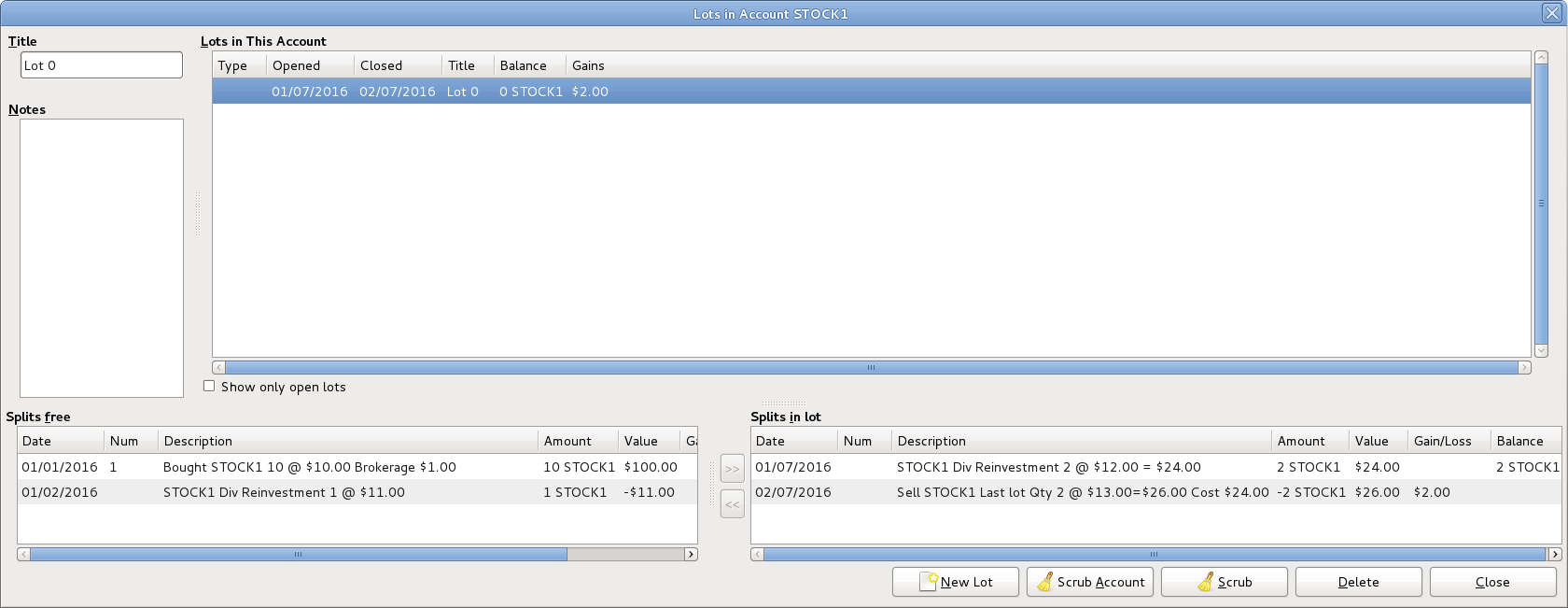
Zusammenfassung des Verfahrens
Die Nutzung des Los-Management-Einrichtung für die automatische Berechnung der Katpialgewinne oder -verluste folgt üblicherweise diesen Schritten:
|
Caution
|
Baustelle
Der folgende Teil befindet sich gerade in Bearbeitung. |
Dividenden
Einige Unternehmen oder Investmentfonds zahlen periodische Dividenden an ihre Anteilseigner. Dividenden werden üblicherweise auf einer von zwei Arten verteilt, entweder werden Sie automatisch wieder in Wertpapiere investiert oder sie werden in Geld ausgezahlt. Investmentfonds sind meist so gestaltet, dass die Dividenden automatisch wieder investiert werden, während gewöhnliche Aktiendividenden in Geld ausgezahlt werden.
Dividenden in Geld
Wenn die Dividende in Geld angeboten wird, sollten Sie im Aktivakonto buchen, dass Sie das Geld erhalten haben, und zwar als Erträge von Erträge:Dividende. Wenn Sie zusätzlich die Dividende in Geld an einen bestimmten Aktienbestand binden wollen, fügen Sie eine Dummy Teilbuchung dem Aktienkonto mit der Anzahl 0, dem Kurs 1 und dem Wert 0 hinzu.
Als Beispiel betrachten Sie folgendes: die Dividenden, eingezahlt in Geld in das Makler Konto mit der Bindung an das Aktienkonto.
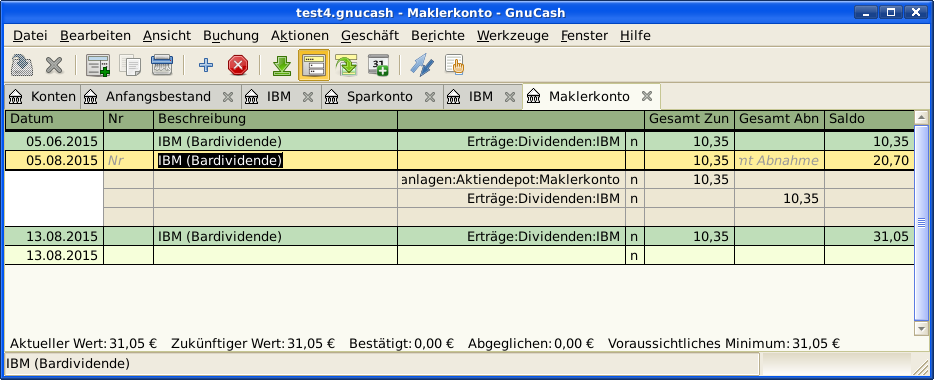
|
Note
|
Wenn Sie die Dividenden für jedes Aktienpaket verfolgen, benötigen Sie ein Konto Erträge:Dividende:AKTIENSYMBOL für jedes Ihrer Aktienpakete, die Dividende zahlen. |
Wieder investierte Dividenden
Wenn Sie die Dividende in Form einer automatischen Wiederanlage erhalten, sollte die Buchung dafür im Aktien- oder Investmentfondkonto als Erträge von "Erträge:Dividende" für die entsprechende Zahl der wiederangelegten Anteile behandelt werden. Dieser Typ des Wiederanlagekontos wird meist als DRIP (Dividend Re-Investment Program) bezeichnet.
Als Beispiel betrachten Sie den folgenden Kauf der NSTAR (NST) Aktie mit der Wiederanlage der Dividende in das DRIP Konto. Die Wiederanlage bei Investmentfonds ist entsprechend zu behandeln.
Wir beginnen mit dem Kauf von 100 Anteilen am 03.01.2015, alle Dividenden werden wieder angelegt und ein Konto angelegt, um die Dividenden zu den jeweiligen Aktien zu verfolgen. GnuCash vereinfacht den Eintrag, indem es Berechnungen mit den Zellen der Buchungen zulässt. Wenn die erste Dividende 0,29 € pro Anteil ist, geben Sie 53,28 € (Kaufpreis und Dividende) pro Anteil in der Zelle Preis und 100*0,29 in der Zelle Ankauf. GnuCash berechnet die dazugehörige Anzahl von Anteilen.
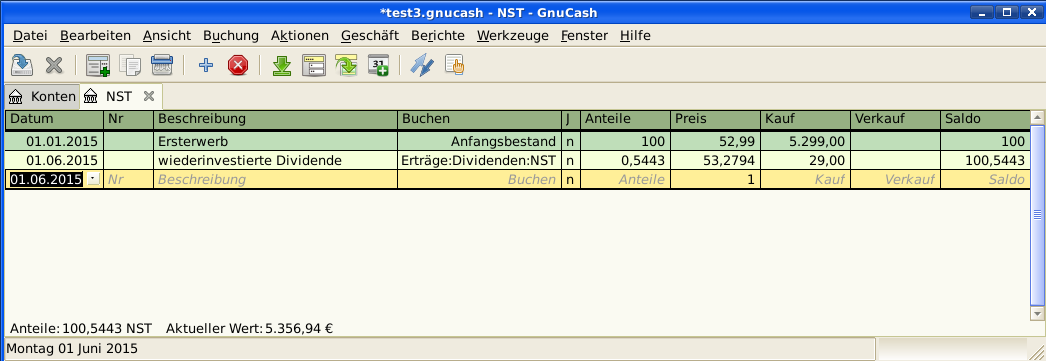
Kapitalrückzahlung
Dies bezieht sich auf eine Buchung, in der eine Kapitalrückzahlung an die Kapitalgeber erfolgt. Sie hat keine weiteren buchhalterische Auswirkungen als die Reduzierung der Kostenbasis. Die Zahl der gehaltenen Aktien ändert sich nicht.
Eine Buchung der Kapitalrückzahlung kann in das Aktienkontenblatt eingegeben werden, durch Eingabe einer Aktienteilung mit:
Aktien |
0 |
Preis |
0 |
Verkauf |
Wert der Kapitalrückzahlung |
Die andere Seite des Eintrages der doppelten Buchführung wird in der Regel ein Maklerbankkonto (Aufwand) sein.
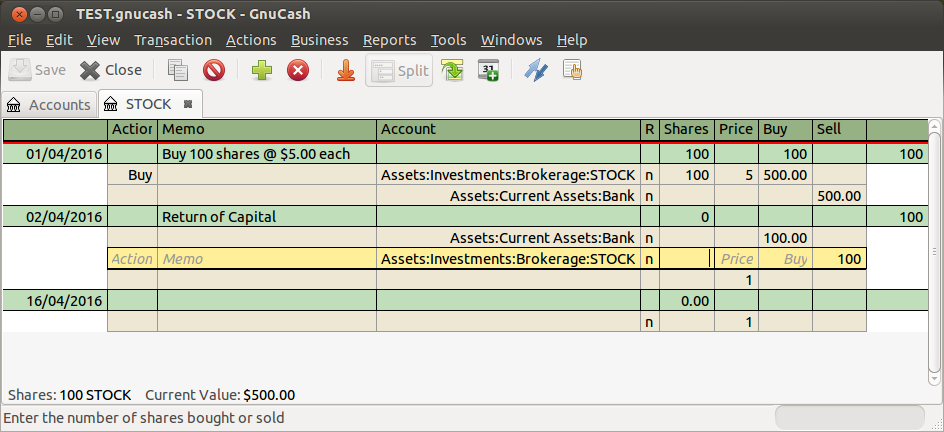
|
Note
|
Es ist nicht möglich, den Asistenten zur Aktienteilung für diese Art der Buchung zu nutzen. |
|
Tip
|
Wenn Sie zufällig einen Preis ungleich Null in die Aktienteilung eingeben, wird GnuCash einen unerwünschten Eintrag in die Kurs-Datenbank erstellen, der in fehlerhaften Berichten mündet. Prüfen und entfernen Sie solch einen unerwünschten Eintrag in der Kurs-Datenbank, in dem Sie menu:Werkzeuge [Kurs-Editor] nutzen. |
Teilen und Verbinden
Unternehmen können ihre Aktien aus vielerlei Gründen aufteilen. Aber ein Hauptgrund ist, dass der Preis höher gestiegen ist, als dies nach Annahme des Managements ein vernünftiger Preis für viele Investoren ist. Einige dieser Aufteilungen sind einfache Tauschaktionen (z.B. 2 für 1 oder 3 für 2) und einige sind komplexe Tauschaktionen mit Barabfindungen. Aufteilungen können auch zu weniger Anteilen führen, wenn die Tauschquote ein Rücktausch ist (z.B. 1 für 3 oder 0,75 für 1).
Einfache Aktienteilungen
Als Beispiel wird hinsichtlich unseres Anteils am NST Grundkapital eine 2 für 1 Aktienteilung zum 06.06.2015 erklärt. Das Verfahren zur Eingabe dieses Geschäftsvorfalls ist: wählen Sie menu:Aktionen[Aktienteilung…] um den Assistenten zu starten.
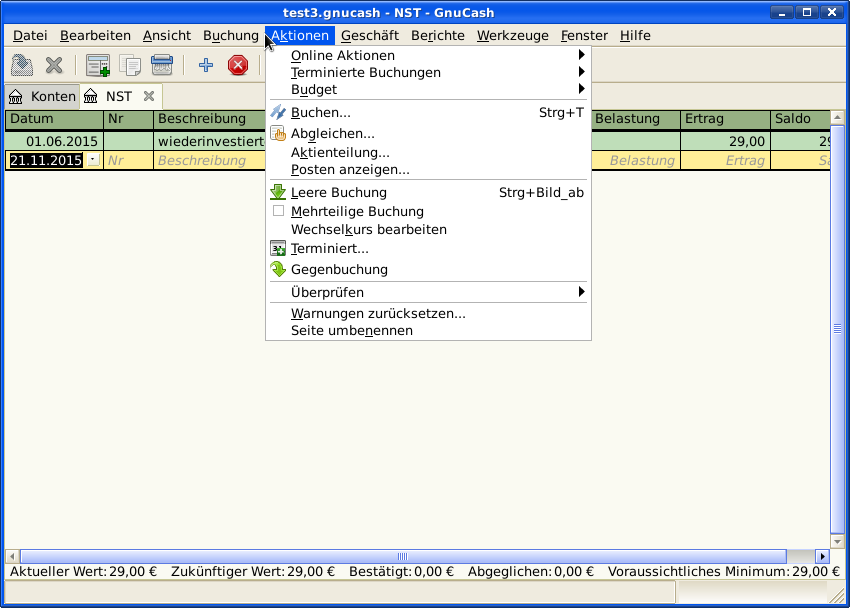
Der erste Dialog ist eine Einführung, wählen Sie Vor, um die Kontenauswahl des Kontos und der Aktie für die Teilung anzuzeigen. Sie müssen einen Eintrag für jede Konten:Aktien Kombination erstellen, die sie haben.

Wählen Sie Aktiva:Investments:DRIPs:NST und klicken Sie auf Vor.
Der nächste Dialog zeigt im Aktienteilung Details Fenster 5 Felder:
-
Datum - Geben Sie das Datum der Teilung an.
-
Anteile - Die Anzahl der Anteile , die sich im Vorgang erhöhen (oder vermindern).
In unserem Beispiel ist es eine von 2-zu-1-Teilung, so dass die Anzahl der zusätzlichen Anteile der Anzahl der gegenwärtigen eingetragenen Anteile sind.
-
Beschreibung - Die Beschreibung sollte eine kurze Erläuterung der Buchung sein.
-
Neuer Kurs - Falls erwünscht, kann der neue Kurs der Aktie nach der Teilung eingetragen werden.
-
Währung - Es wird die Währung der Buchung benötigt. Diese sollte die gleiche Währung sein, wie die beim Aktienkauf.
Klicken Sie auf die Vor Schaltfläche.
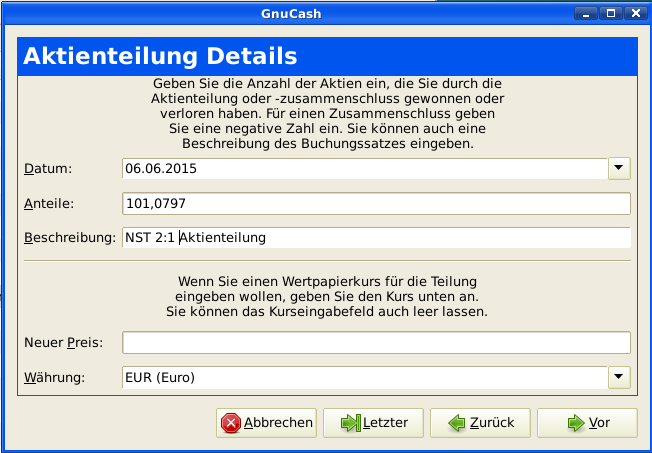
Der nächste Dialog wird in diesem Beispiel übersprungen, weil es keinen "Ausgleichsbetrag" gibt.
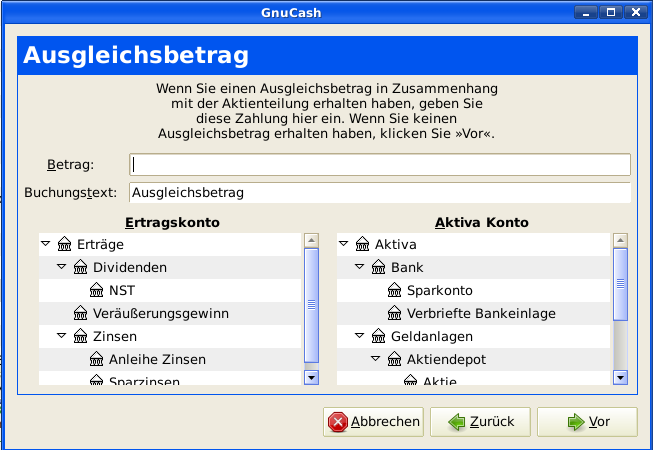
Der abschließende Schluss-Dialog gibt Ihnen eine letzte Möglichkeit zum: Abbrechen, Zurück, um irgendwelche eingegebenen Daten zu ändern oder Anwenden, um die Aktienteilung mit den eingegebenen Daten fertigzustellen.
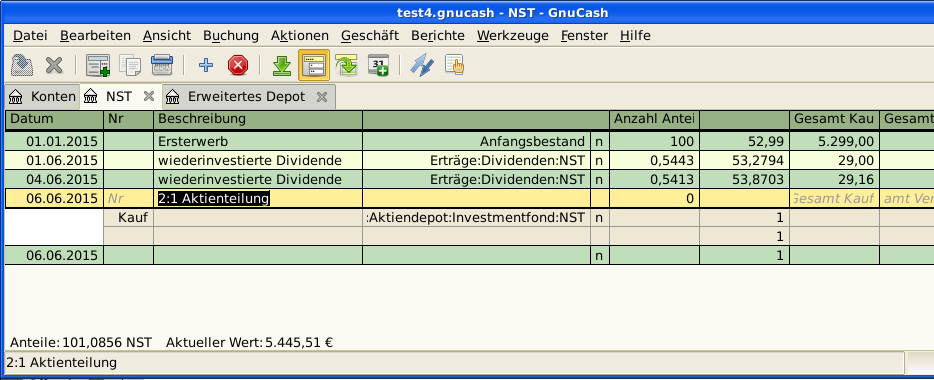
Mäßig komplizierter Aktienzusammenschluss
Beispielhaft wird angenommen, Sie halten AT&T Aktien während des Zusammenschlusses von SBC mit AT&T am 18. November 2005. Für dieses Beispiel haben Sie AT&T Aktien am 01. April 2005 erworben, alle Dividenen wurden bar ausgezahlt und daher nicht im Reiter AT&T Aktien eingetragen.
Die Bedingungen für den Zusammenschluss waren: 0,77942 SBC Aktien stock wurden für jede AT&T Aktien eingetauscht. Die zusammengeschlossene Gesellschaft setze die Nutzung des Aktienkürzel "T" von AT&T fort.
AT&T zahlte eine "Dividende" von 1,20 € pro Aktie an diesem Stichtag, aber dies wird nicht auf dem Aktienkonto erscheinen, weil es eine Barauszahlung war.
Der Prozess, diese Buchung einzutragen, ist identisch mit einer einfachen Aktienteilung bis auf den "Detail"-Dialog. Sie benötigen nun einen Eintrag für die Teilung in jeder Investment:Aktie Kontokombination, die geteilte Aktien enthält.
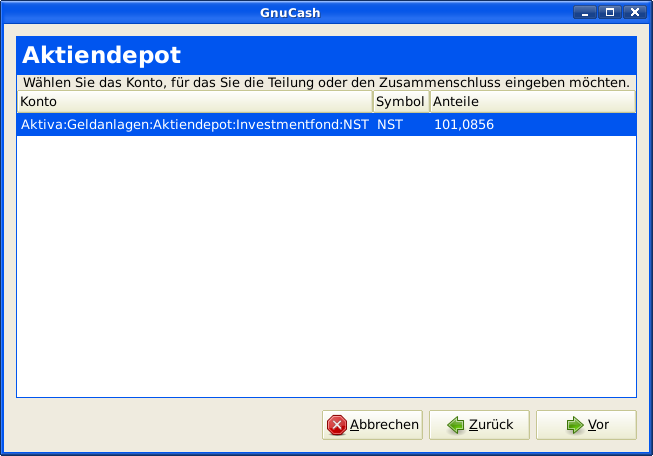
Wählen Sie Aktiva:Investments:Brokerage Account:Aktie:T und klicken Sie auf Weiter.
Der nächste Dialog zeigt die 5 Felder im Aktienteilungsdialog:
-
Datum - Geben Sie das Datum der Teilung an. Hier geben wir den 18. November 2005 ein.
-
Aktien - Die Anzahl der Aktien, um die sie sich in der Buchung erhöhen (oder vermindern).
In unserem Beispiel ist es eine 0,77942 zu 1 Teilung, so dass sich die Anzahl der Aktien veringert im Vergleich zur aktuellen Anzahl. Sie dürfen GnuCash’s Fähigkeit zur Ausführung von Berechnungen in einem Eingabefeld durch die Direkteingabe der Daten nutzen, (Z.B. "(0,77942*100)-100") um die Verminderung der Aktien durch die Teilung zu berechnen.
-
Beschreibung - Die Beschreibung sollte eine kurze Erläuterung der Buchung geben.
-
Neuer Preis - Wenn erwünscht, kann der neue Preis der Aktie nach der Teilung eingegeben werden.
-
Währung - Die Währung der Buchung ist erforderlich. Dies sollte die gleiche Währung sein wie die beim Aktienkauf.
Klicken Sie auf die Schaltfläche Weiter.
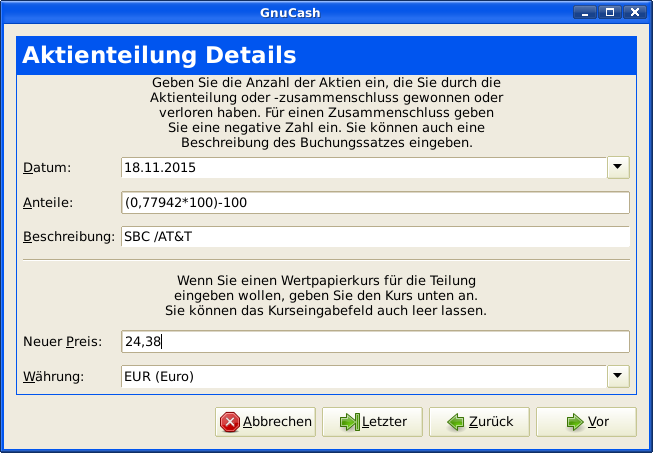
Der nächste Dialog wird in diesem Beispiel übergangen, weil es keinen "Ausgleichsbetrag" gibt.
Der abschließende "Schluss"-Dialog gibt Ihnen eine letzte Möglichkeit zukehren, um irgendwelche eingegebene Daten zu ändern oder , um die Aktienteilung mit den eingegebenen Daten fertigzustellen.